Para qué sirve la función LARGO en Excel
Empleamos la fórmula =largo() para saber el número de caracteres que hay dentro de una cadena de texto. Esta función por sí sola no tendría mucha utilidad, pero combinada con otras funciones de texto, nos puede servir para extraer la información que necesitamos tal y como te voy a mostrar en el siguiente ejemplo.

más del Seminario del Profesor
Sintaxis de la fórmula de texto LARGO
La sintaxis y los parámetros de esta función son muy sencillos: =largo(texto) siendo “texto” normalmente una celda seleccionada, aunque también puedes escribir manualmente entre comillas (para indicarle a Excel que estás escribiendo texto) cualquier cosa, cómo un número de teléfono, código postal, o una frase. Aunque esto último es muy poco usado, puesto que es más fácil seleccionar una celda.
Ejemplo de la función LARGO en Excel
Con el siguiente ejemplo que te voy a mostrar vas a entender cómo funciona y para qué sirve la fórmula de texto =largo()
Tenemos la celda A1 con la matrícula 4605-ABS
Buscamos nuestra función en Fórmulas > Texto > Largo como puedes ver en la imagen siguiente.
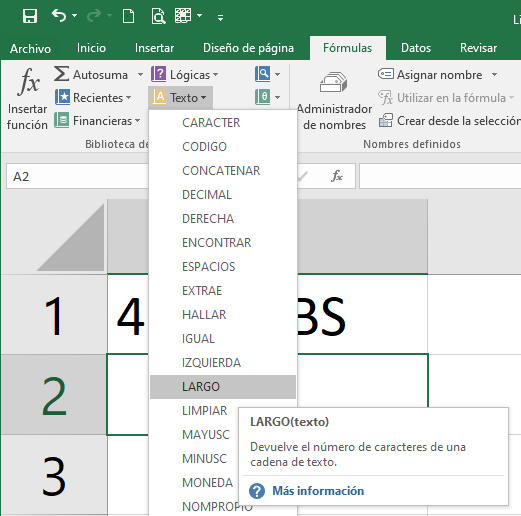
Al seleccionar la función largo, nos aparecerá en la celda donde estemos escribiendo dicha función lo siguiente =largo(
A continuación, tendremos que seleccionar la celda donde se encuentra nuestra matrícula, en nuestro caso, la celda A1.
Finalmente cerraremos el paréntesis.
Quedaría la fórmula escrita de la siguiente forma: =largo(A1)
Cuando pulsemos la tecla Enter, automáticamente nos aparecerá un valor. Ese valor nos indicará el número de caracteres (espacios incluidos si los hubiera) que tiene, en nuestro ejemplo, la celda A1 de la matrícula.
Como podemos ver, el valor que nos devuelve Excel es de 8. Es decir, 4 caracteres de los números de la matrícula, 1 carácter del guión más 3 caracteres de las letras de la matrícula: un total de 8 caracteres.
En el siguiente vídeo tutorial puedes ver todos los pasos
Cómo podrás apreciar, conocer el número de caracteres que tiene una determinada celda, a priori, no nos puede servir de mucha utilidad, pero si combinamos esta función, con otras funciones de texto, por ejemplo, la función encontrar, nos puede servir para extraer, en nuestro ejemplo, las letras de la matrícula. Vamos a verlo.
Función LARGO con otras funciones de texto
Como acabamos de indicar en el párrafo anterior, podemos utilizar esta función junto con otras funciones de texto como por ejemplo =encontrar().
Encontrar en Excel, es una función que nos permite localizar la posición en la que se encuentra un determinado carácter.
En el ejemplo que estamos viendo de la matrícula 4605-ABS, podemos utilizar la función encontrar para localizar en qué posición se encuentra el guión de la matrícula.
Si utilizamos =encontrar(), Excel nos devolvería el valor de la posición que ocupa: como podemos deducir rápidamente, el guión se encuentra en la posición número 5.

más del Seminario del Profesor
Ahora podríamos escribir en otra celda la siguiente fórmula:
=largo(A1)-encontrar(“-“;A1;1)
Con esto estamos indicándole a Excel que reste el total de caracteres de la matrícula (8) menos el número de caracteres o posición en la que se encuentra el guión de la matrícula (5). Deducimos rápidamente que el resultado de dicha resta es 3 que coincide con el número de letras que hay que extraer.
Cómo veis, si tuviéramos matrículas con diferentes cantidades de caracteres, pero cuyo formato es similar, es decir, después del guión siempre se encuentran las letras de las matrículas, combinar la función Largo en excel con otras funciones de texto, nos puede servir para determinar qué cantidad de caracteres tenemos que extraer de forma automática.
Te recomiendo que veas este vídeo donde podrás ver ejemplos de aplicación de las funciones de texto en Excel.
Espero que te haya servido este tutorial para descubrir cómo funciona la función largo en Excel, y te dejo también en ese enlace la ayuda de Microsoft Excel, que nunca está demás echarle un vistazo.
Recuerda suscribirte a mi canal de youtube y comentar en los vídeos si tienes alguna duda.

más del Seminario del Profesor
Nos vemos en la siguiente clase y te animo a que visites el Curso de Excel que tienes totalmente gratuito en mi página web, y en el enlace superior, para que puedas seguir paso a paso todas las indicaciones de cada tutorial. Espero que te sirva.
Chao chao